Alk COPILOT PREMIUM ACER P600 User Manual [es]
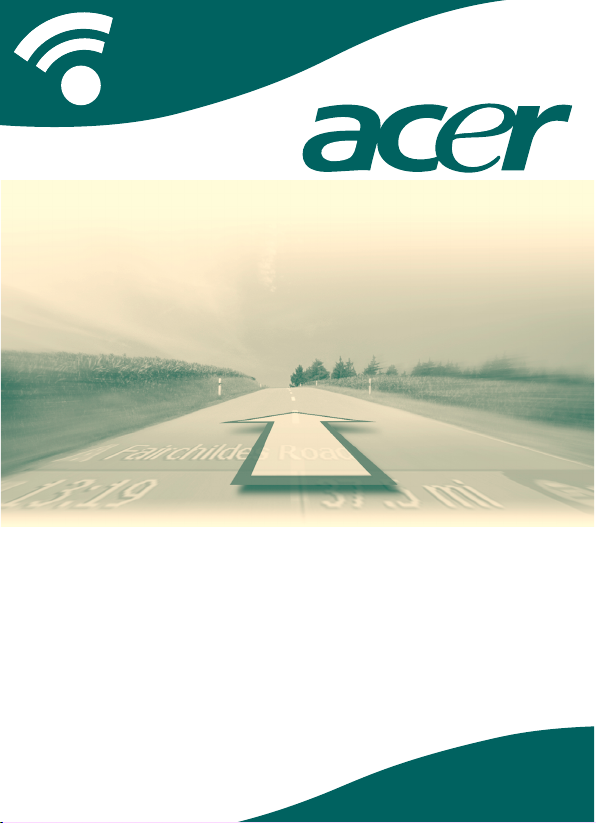
CoPilot e CoPilot Premium
Dispositivo de navigación
Guía de usuario
p-series
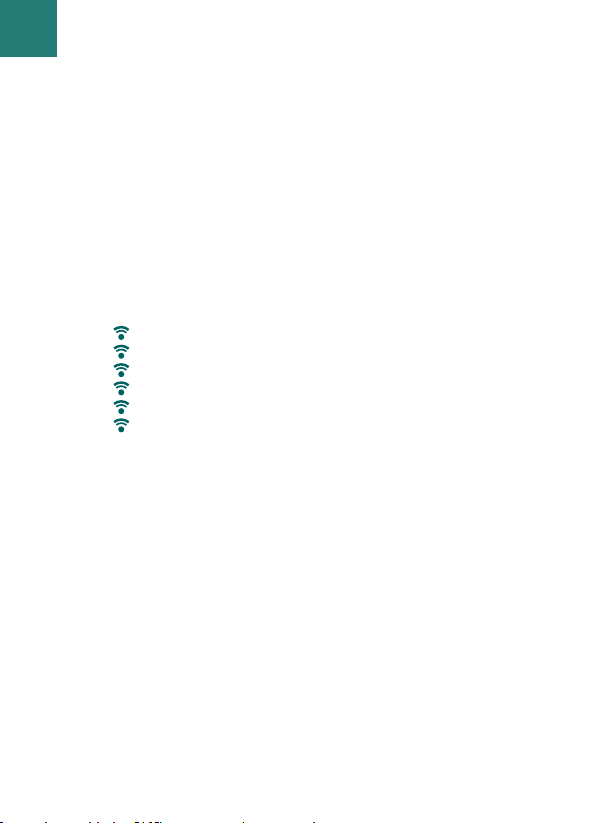
Equipos de navegación por satélite CoPilot
y CoPilot Premium para los dispositivos de
navegación personal Acer p610, p630, p660 o p680
El equipo CoPilot o CoPilot Premium contiene los elementos
siguientes:
Tarjeta de almacenamiento SD precargada con mapas
1 CD de instalación
2 CD de datos
Cargador para automóvil y cable de conexión
Accesorio para el coche
Cable FM9*
*Accesorio opcional
EEqquuiippooss CCooPPiilloott
yy CCooPPiilloott PPrreemmiiuumm
ii
CoPilot y CoPilot Premium
Equipos CoPilot y CoPilot Premium
Acer p-series
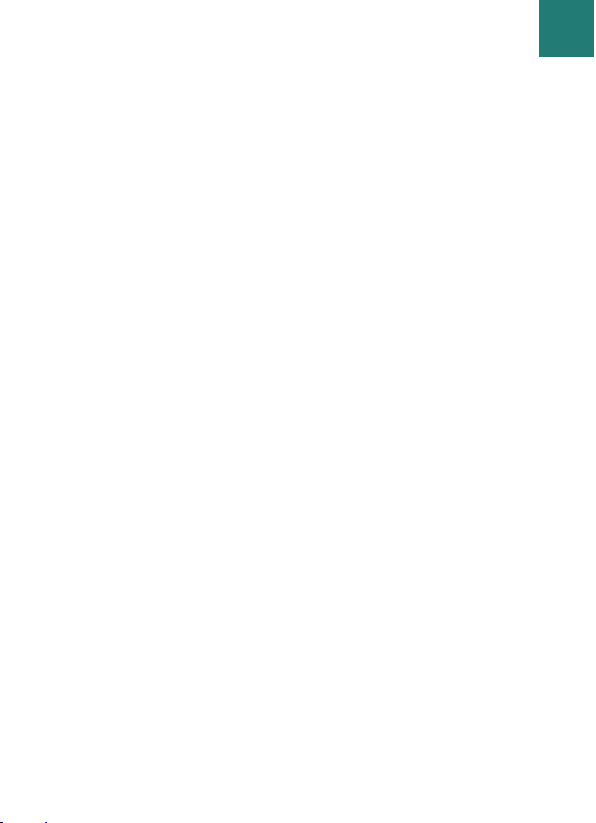
CCoonntteenniiddoo
Introducción 1
GPS 3
Controles de la pantalla de CoPilot 4
Pantalla de inicio de CoPilot 5
Menús de CoPilot 6
Navegación a un destino 8
Introducción de una dirección 10
Introducción de la dirección del domicilio 12
Introducción de la dirección del trabajo 12
Introducción de un destino favorito 13
Introducción de un destino reciente 14
Introducción de un contacto 15
Navegación a un punto de interés 16
Navegación a un código postal 18
Selección en el mapa 19
Navegación hasta una intersección 20
Latitud/longitud 21
Viaje guardado 22
Edición de viaje y puntos de referencia 23
Optimización y reajuste de las paradas 24
Función de desvío 25
Asignación de ruta selectiva 26
Contenido
iiii
CoPilot y CoPilot PremiumAcer p-series
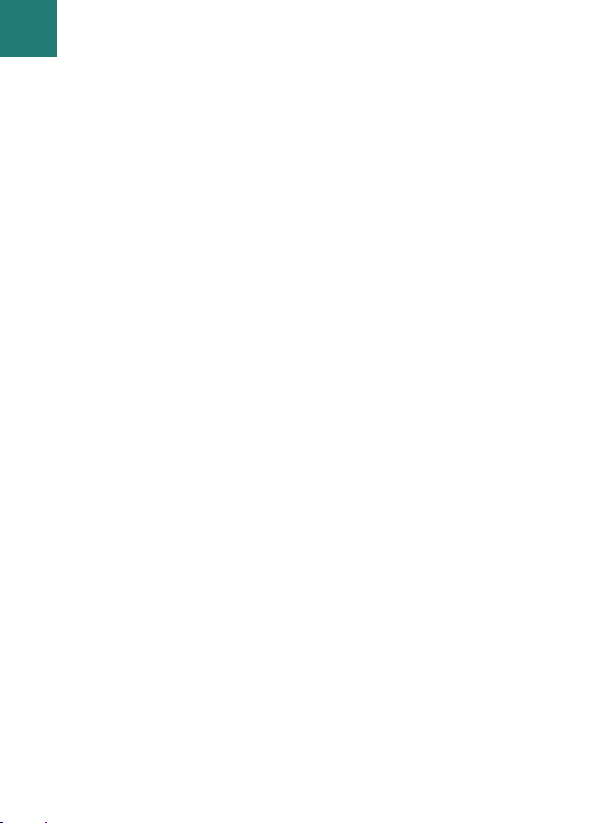
iiiiii
CoPilot y CoPilot Premium
Alertas de cámaras de seguridad 27
Servicio de tráfico TMC 28
Vistas de conducción 30
Seguridad del conductor 30
Dónde Estoy 31
Itinerario 31
Próximo Giro 31
Destino 31
3D 31
Pantalla de mapa diurno/nocturno 32
Personalización de la pantalla de mapa 32
Modos de navegación 33
Configuración de asignación de ruta 34
Configuración de guía 36
Configuración de mapa 38
Configuración de alerta PdI 40
Configuración regional 41
Configuración de favoritos 42
Configuración de parada reciente 43
Configuración de Mi lugar 44
Software de escritorio de CoPilot 45
Asistente para descargar datos 46
Servicio técnico de Acer 50
Contenido
Acer p-series
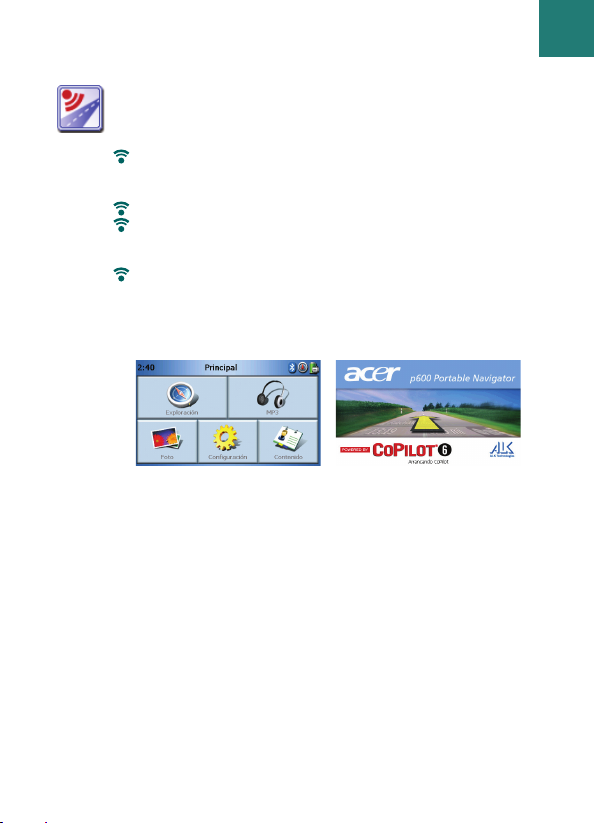
IInnttrroodduucccciióónn
Introducción
11
CoPilot y CoPilot PremiumAcer p-series
Consulte el manual del usuario del dispositivo de navegación
personal (PND) de Acer p-series para obtener instrucciones
acerca de la configuración del hardware.
Encienda el dispositivo de navegación personal (PND) Acer.
Inserte la tarjeta SD de navegación CoPilot en la ranura
para tarjetas SD situada en el lateral derecho del dispositivo
de navegación personal.
Pulse el botón ‘Navegador’ para activar la navegación con
CoPilot. Aparecerá la pantalla de inicio.
N.B.: Es posible que CoPilot tarde unos segundos en cargarse.
Asegúrese de que NO se retire la tarjeta de almacenamiento
del PND Acer mientras CoPilot se está cargando/cerrando.
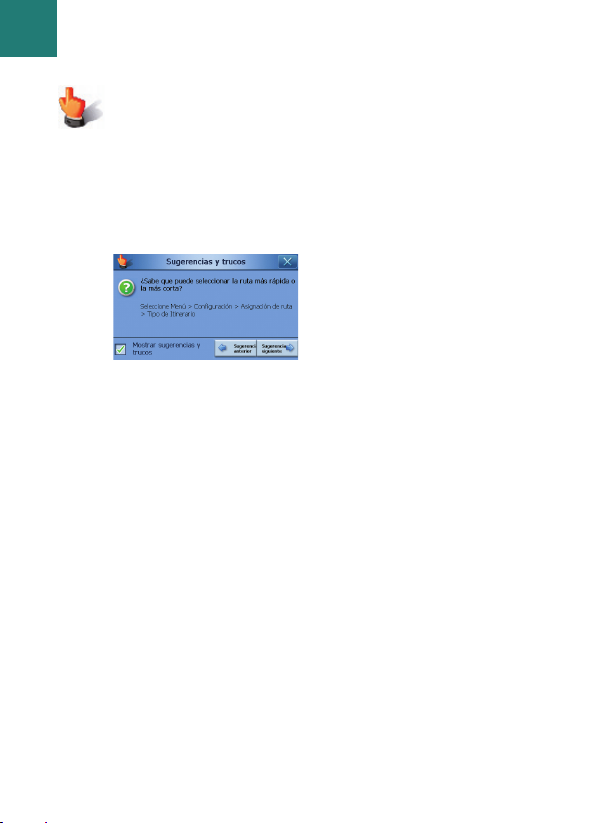
22
CoPilot y CoPilot Premium
Introducción
Acer p-series
Trucos y sugerencias
Cada vez que inicie CoPilot, aparecerá un consejo o una
sugerencia. Pulse ‘Sugerencia siguiente’ para obtener más
trucos y sugerencias o ‘X’ para salir de esta función.
Desmarque la casilla ‘Mostrar sugerencias y trucos’ situada
en el extremo inferior izquierdo de la pantalla para desactivar
esta función.
La configuración ha finalizado. Ahora ya puede introducir
un destino por primera vez.
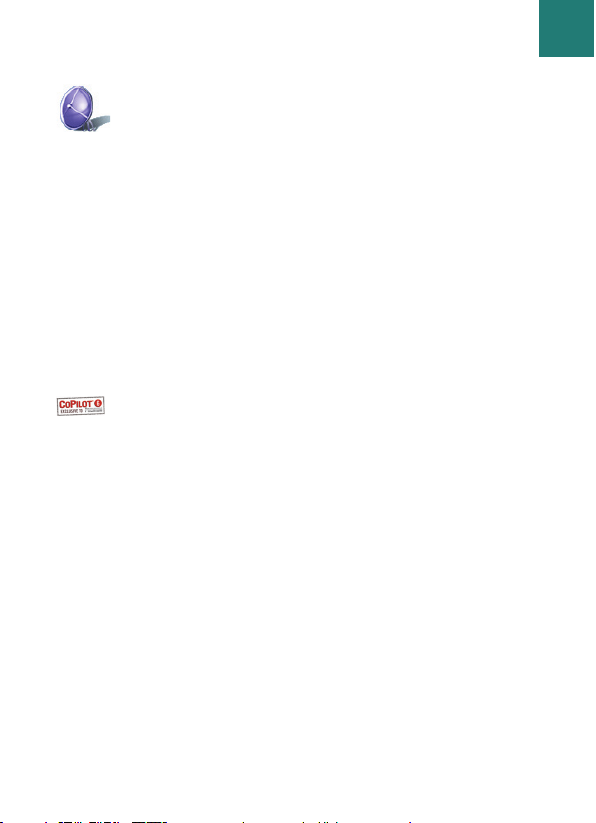
GGPPSS
Funcionamiento del GPS
El dispositivo de navegación personal Acer p-series contiene
un receptor GPS integrado que localiza la posición del usuario
en un mapa. La primera vez que se utilice el receptor GPS,
es posible que éste tarde unos minutos en determinar dónde
se encuentra el usuario.
Debe tener en cuenta que no es posible recibir señales GPS
en edificios, túneles, garajes, bloques de pisos o aparcamientos
subterráneos.
Conexión del cable de TMC opcional
(sólo para algunos modelos)
Si el usuario dispone del cable opcional de TMC GNS FM9
podrá recibir información en tiempo real sobre el tráfico
mediante TMC.
*
Conecte un extremo del cable de TMC FM9 al mini cargador
USB para el coche y enchufe el otro extremo a la ranura de
carga en la base del sistema de navegación Acer. Utilice las
etiquetas adhesivas de goma suministradas para fijar la antena
conectada por cable en el automóvil.
Si existe alguna señal de TMC Traffic disponible, CoPilot
mostrará automáticamente los incidentes de la ruta y,
si fuera necesario, podrá recomendar una ruta alternativa.
*El cable de TMC sólo está disponible para algunos modelos La disponibilidad
del servicio de tráfico de TMC varía de un país/región a otro.
GPS
33
CoPilot y CoPilot PremiumAcer p-series
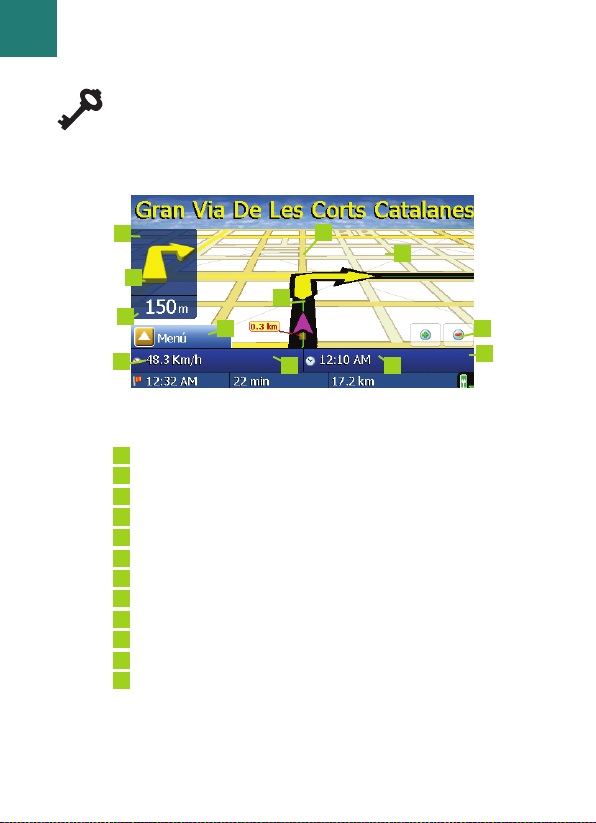
CCoonnttrroolleess ddee llaa ppaannttaallllaa
ddee CCooPPiilloott
Botón Menú CoPilot
Distancia hasta el próximo giro
Hora de llegada estimada
Distancia hasta el destino
Duración del viaje
Campo con información personalizada 1
Campo con información personalizada 2
Instrucción para el siguiente giro
Ruta resaltada
Flecha para indicar un giro
Estado de visualización del GPS
Posición actual en el mapa
6
5
4
3
2
1
12
11
9
8
7
10
1
2
3
5 4
6
7
9
10
11
12
8
44
CoPilot y CoPilot Premium
Controles de la pantalla de CoPilot
Acer p-series
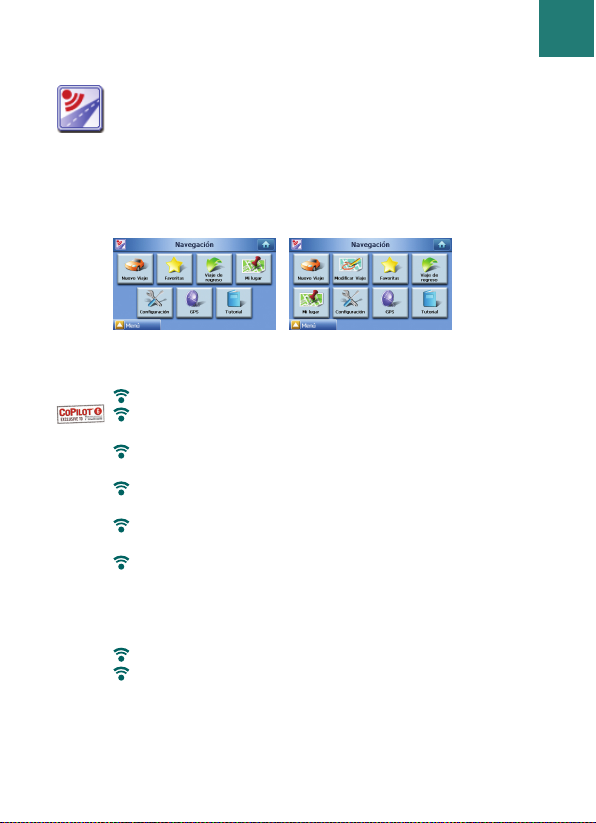
PPaannttaallllaa ddee iinniicciioo ddee CCooPPiilloott
Eche un vistazo a la pantalla de inicio de CoPilot
La pantalla de inicio de CoPilot aparece cuando inicia por
primera vez CoPilot o cuando se accede mediante Menú >
Pantalla inicio.
Las opciones del menú de la pantalla de inicio son:
Nuevo Viaje, que permite especificar un destino nuevo.
Modificar Viaje*, que permite añadir, modificar o borrar
un destino.
Favoritas, que proporciona una lista desplegable,
con acceso fácil y rápido a sus 50 direcciones favoritas.
Viaje de regreso, que le guiará desde la ubicación actual
hasta el lugar desde donde emprendió el viaje.
Mi lugar, que permite configurar un destino preferido
o frecuentado como ‘Mi lugar’.
Configuración, para personalizar opciones de itinerario
o cambiar opciones de guía o mapa. Además, configuraciones
adicionales para modificar las Favoritas, las Paradas Recientes
y Mi lugar, así como opciones para activar/desactivar
Puntos de Interés (PdI).
GPS, que proporciona información sobre el estado del GPS.
Tutorial, que le ayuda a empezar. Aprenda a introducir
un destino para empezar a navegar.
*Exclusivo de CoPilot Premium
1
La pantalla de inicio y la de navegación son la misma.
Pantalla de navegación Pantalla de inicio de CoPilot Premium
Pantalla de inicio d e CoPilot
55
CoPilot y CoPilot PremiumAcer p-series
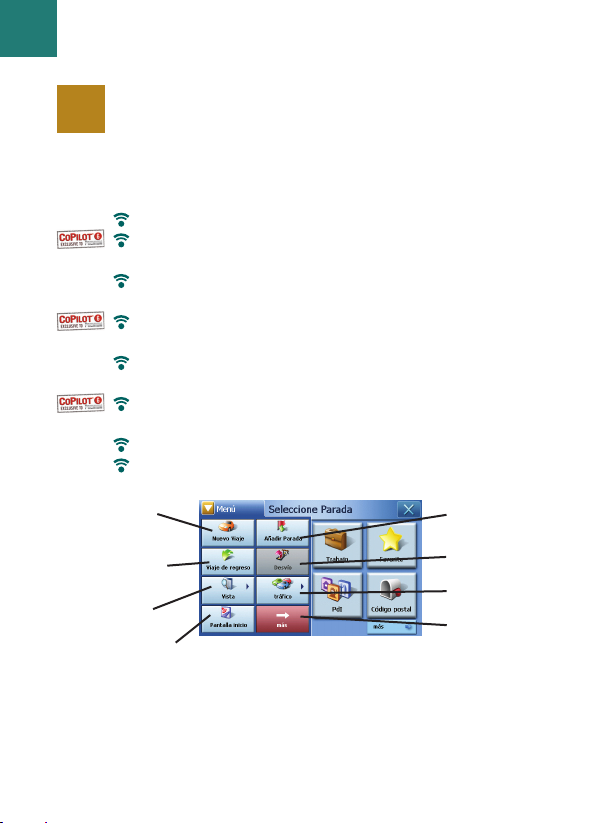
MMeennúúss ddee CCooPPiilloott
Botón Menú de CoPilot
+
Presione el botón ‘Menú’ para acceder a los siguientes
submenús:
Nuevo Viaje, que permite especificar un destino nuevo.
Añadir Parada*, que permite introducir destinos
adicionales.
Viaje de regreso, que le guiará desde la ubicación actual
hasta el lugar desde donde emprendió el viaje.
Desvío*, una función para calcular y obtener una vista
previa de una ruta alternativa.
Vista permite cambiar entre 6 tipos de vistas de
conducción y los mapas en modo diurno/nocturno.
Los incidentes de Tráfico
* en la ruta que tiene planeada se
registran en CoPilot mediante información TMC (opcional).
Pantalla inicio para volver a la pantalla Inicio de CoPilot.
Más para ver la página 2 del submenú.
*Exclusivo de CoPilot Premium
+
Los menús y los submenús varían entre CoPilot y CoPilot Premium.
1
La pantalla de inicio y la de navegación son la misma.
Menú de CoPilot Premium: página 1
Añadir
Parada*
Desvío*
Tráfico*
Más
Nuevo
Viaje
Viaje de
regreso
Vista
Domicilio
66
CoPilot y CoPilot Premium
Menús de CoPilot
Acer p-series
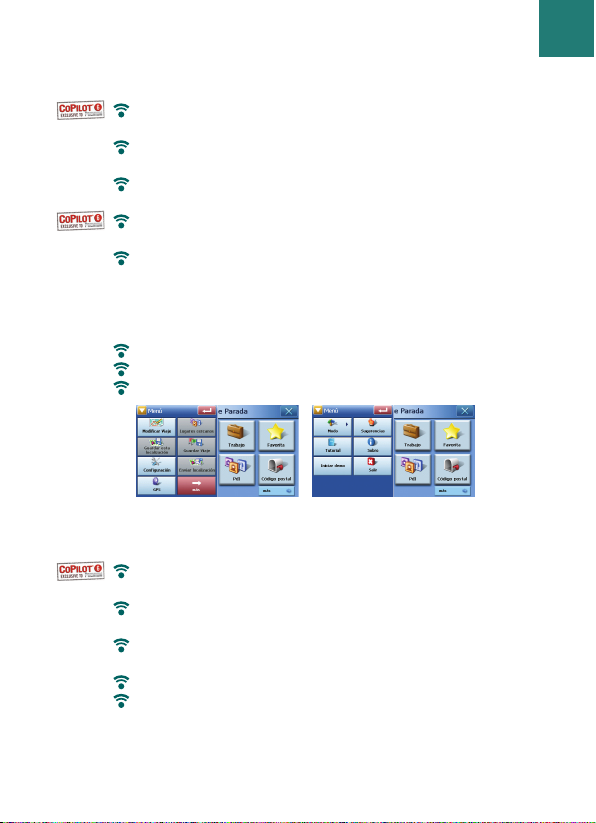
Página 2 del submenú
+
Modificar Viaje*, que permite añadir, modificar o borrar
un destino.
Lugares cercanos, que permite buscar un punto de interés
(PdI) cerca de su posición actual.
Guardar esta localización permite almacenar la posición
actual de GPS como destino.
Guardar Viaje* permite almacenar un itinerario completo
y recuperar más adelante los destinos introducidos.
Configuración, para personalizar opciones de itinerario
o cambiar opciones de guía o mapa. Además, configuraciones
adicionales para modificar las Favoritas, las Paradas Recientes
y Mi lugar, así como opciones para activar/desactivar
Puntos de Interés (PdI).
Enviar localización
1
a un teléfono móvil mediante Bluetooth
GPS, que proporciona información sobre el estado del GPS.
Más* para ver más submenús.
Página 3 del submenú
+
Modo. CoPilot tiene el modo Guía. CoPilot Premium
también ofrece los modos Caminando* y Planificación*.
Sugerencias proporciona consejos útiles acerca del uso
de CoPilot.
Tutorial, que le ayuda a empezar. Aprenda a introducir
un destino para empezar a navegar.
Sobre permite leer sobre la versión de su licencia CoPilot.
Salir para cerrar y salir del programa CoPilot.
*Exclusivo de CoPilot Premium
+
Los menús y los submenús varían entre CoPilot y CoPilot Premium.
1
Exclusivo de los PND p630, p660 y p680.
Menú de
CoPilot Premium: página 2
Menú de
CoPilot Premium: página 3
Menús de CoPilot
77
CoPilot y CoPilot PremiumAcer p-series
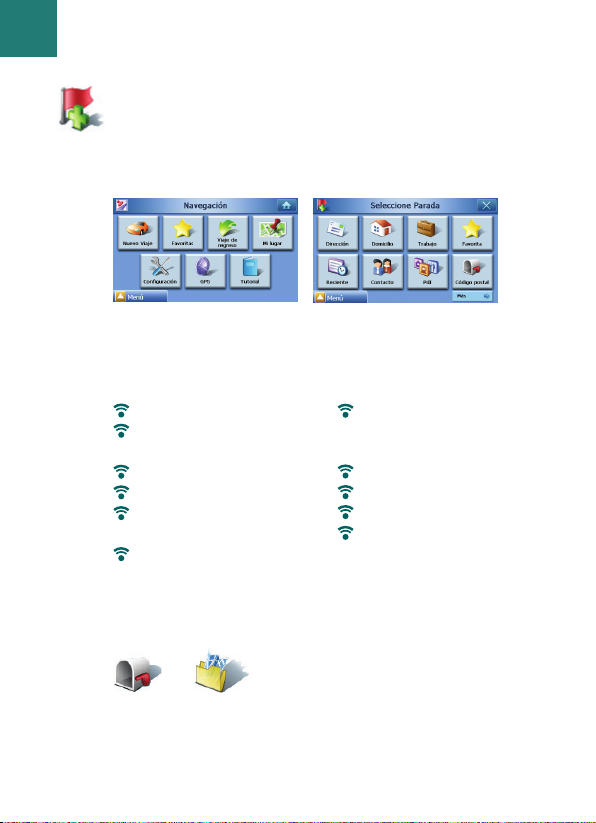
Seleccione la opción ‘Nuevo Viaje’ de la pantalla
‘Navegación’.
Aparecerá la pantalla ‘Seleccione Parada’, que ofrece distintas
opciones para introducir el destino.
En CoPilot puede introducir un único destino mediante una
de las opciones de la pantalla ‘Seleccione Parada’.
*Exclusivo de CoPilot Premium
1
La pantalla de inicio y la de navegación son la misma.
Introduzca una Dirección
La dirección de su
Domicilio o Trabajo.
Favoritas
Lugares Recientes
Un Contacto de la libreta
de direcciones.
Un punto de interés (PdI).
Un Código postal* del
Reino Unido o de los
Países Bajos.
Elegir en el mapa
Intersección/cruces
Latitud/Longitud
Introduzca un
Viaje Guardado*.
NNaavveeggaacciióónn aa uunn ddeessttiinnoo
Pantalla de inicio de CoPilot Pantalla Seleccione Parada
de CoPilot
Código
postal
*
Viaje
Guardado
*
88
CoPilot y CoPilot Premium
Navegación a un destino
Acer p-series
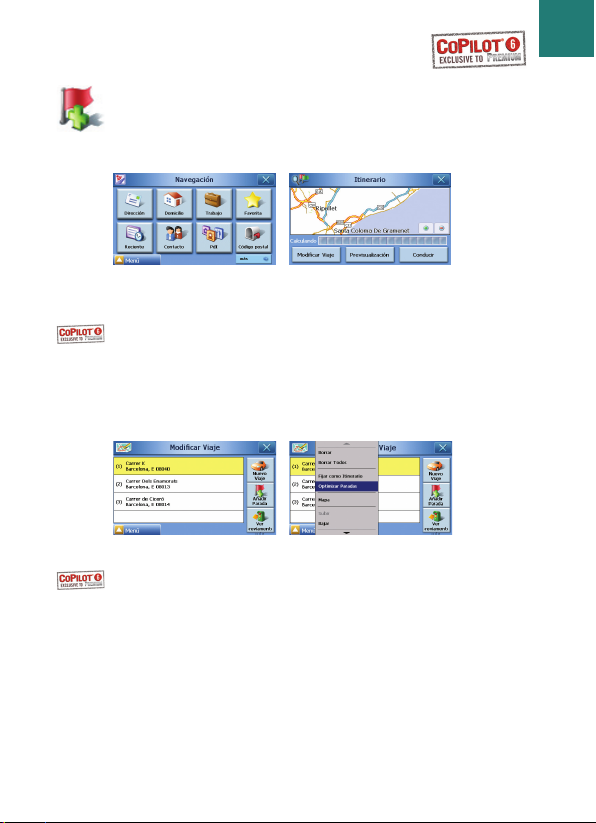
El producto CoPilot Premium permite introducir varios
destinos y optimizar el viaje. Simplemente, introduzca
un destino mediante una de las opciones de la pantalla
‘Seleccione Parada’.
En la pantalla ‘Itinerario’, pulse ‘Modificar Viaje’*. Aparecerá
una pantalla ‘Modificar Viaje’*; pulse ‘Añadir Parada’* para
introducir destinos adicionales. Para optimizar su viaje,
seleccione un destino en la pantalla ‘Modificar Viaje’*
y presione ‘Optimizar Paradas’* en el menú emergente.
Los destinos introducidos para su viaje se mostrarán
en la pantalla ‘Modificar Viaje’*.
Una vez haya finalizado la introducción de los destinos,
seleccione ‘Ver previamente ruta’ y ‘Conducir’ en la pantalla
‘Itinerario’.
*Exclusivo de CoPilot Premium
Pantalla Seleccione Parada
de CoPilot Premium
Pantalla Itinerario de
CoPilot Premium
Pantalla Modificar Viaje* Optimización de paradas
Navegación a un destino
99
CoPilot y CoPilot PremiumAcer p-series
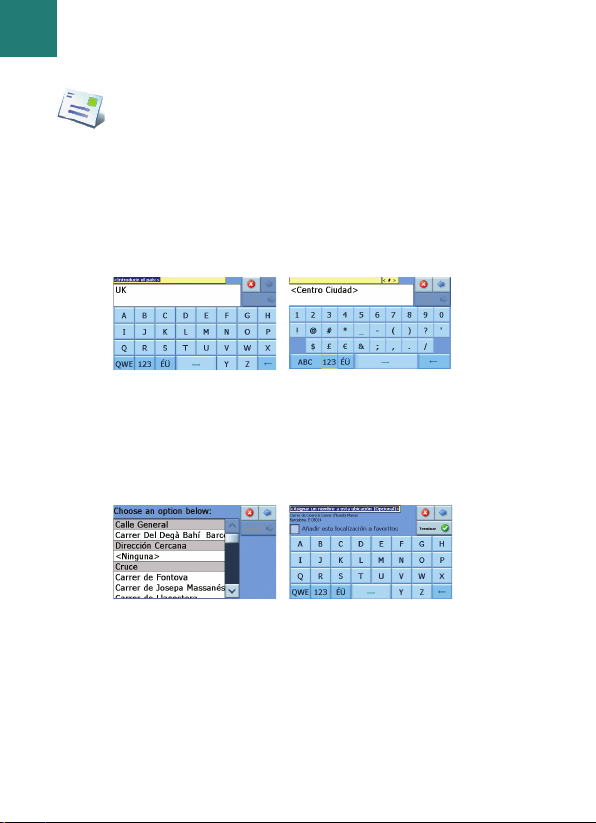
Introducción de una dirección
1) En la pantalla ‘Seleccionar parada’, presione el botón
‘Dirección’.
2) En la siguiente pantalla, introduzca el país y presione
‘Siguiente’.
3) En la siguiente pantalla, introduzca la ciudad o código
postal y presione ‘Siguiente’.
4) En la pantalla ‘Dirección’, primero introduzca el nombre
de la calle en el cuadro superior izquierdo. Después
introduzca el número del edificio en el cuadro de la
derecha. Presione ‘Siguiente’.
CoPilot podría mostrar una lista de direcciones coincidentes.
Si no se encuentra la coincidencia exacta, se mostrará una
calle cercana, una dirección cercana o una calle en una
ciudad cercana.
Seleccione una y presione ‘Siguiente’ para continuar.
Tendrá la oportunidad de crear un nombre para su destino,
de modo que deberá escribir el nombre o pulsar ‘Terminar’.
Aparecerá la pantalla ‘Itinerario’. Puede comprobar el destino
y el itinerario que desea seguir en un mapa para asegurarse
de que se trata de la localización correcta presionando
‘Previsualización’.
Pantalla País Pantalla Dirección
Pantalla de opción de
coincidencia de dirección
Pantalla Asignar un nombre
a esta ubicación
1100
CoPilot y CoPilot Premium
Navegación a un destino
Acer p-series
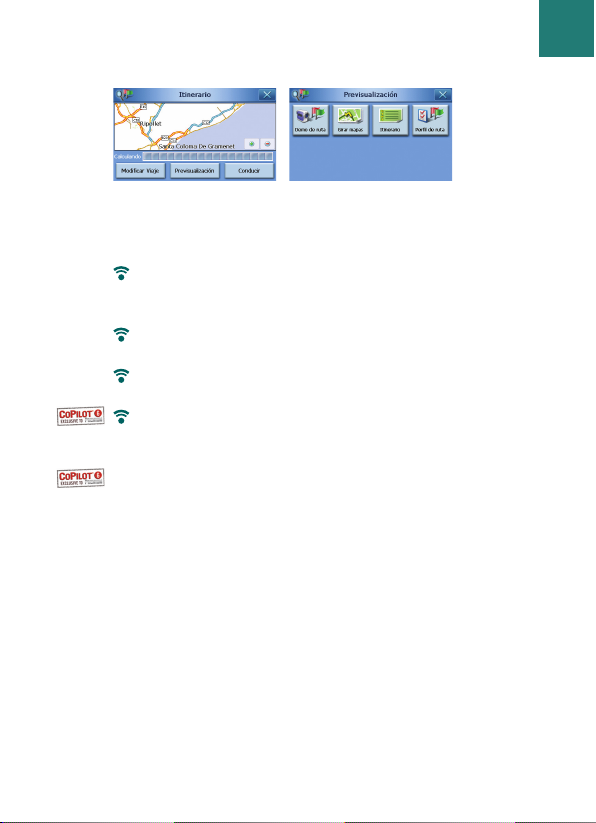
CoPilot y CoPilot PremiumAcer p-series
Puede ver previamente la ubicación y el itinerario mediante
una de las opciones siguientes:
Demo de ruta: permite ver cómo CoPilot navega hacia el
destino introducido para obtener una indicación del viaje
con antelación.
Girar mapas: muestra mapas de todos los giros que deben
realizarse durante el viaje.
Itinerario: le permite ver instrucciones detalladas paso
a paso para su viaje.
Perfil de ruta*: permite definirconfiguraciones que afectan
las opciones de itinerario de CoPilot.
Alternativamente, desde la pantalla ‘Itinerario’ puede pulsar
‘Modificar Viaje’*. En la pantalla ‘Modificar Viaje’*, pulse
‘Añadir Parada’ para introducir un destino adicional o para
seleccionar un destino para ‘Borrar’ o bien ‘Borrar Todos’ los
destinos introducidos.
Pulse ‘Ver previamente ruta’* y ‘Conducir’ en la pantalla
‘Itinerario’ para empezar a recibir instrucciones de navegación.
*Exclusivo de CoPilot Premium
Pantalla Itinerario Pantalla Ver previamente ruta
Navegación a un destino
1111
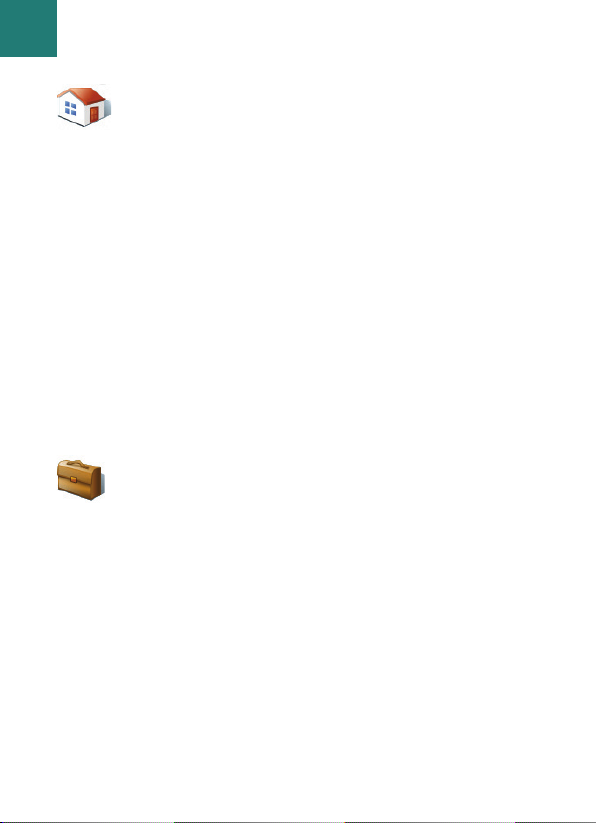
Introducción de la dirección del domicilio
En la pantalla ‘Seleccione Parada’, presione el botón
‘Domicilio’.
La primera vez que use este botón, se le instará a introducir
la dirección de su domicilio para dejarlo programado.
Introduzca la dirección de su domicilio de la misma forma que
introduce una nueva dirección (descrito en la página 10).
La próxima vez que use el botón ‘Domicilio’ para obtener
instrucciones de navegación hasta su domicilio o desde éste
a un destino, simplemente presione el botón ‘Domicilio’ en la
pantalla ‘Seleccione Parada’ para introducirlo como destino.
La dirección de su domicilio aparecerá en la pantalla ‘Itinerario’.
A continuación, presione ‘Conducir’.
Introducción de la dirección del trabajo
En la pantalla ‘Seleccione parada’, presione el botón ‘Trabajo’.
La primera vez que use este botón, se le instará a introducir
la dirección de su trabajo.
Introduzca la dirección de su trabajo de la misma forma que
introduce una nueva dirección (descrito en la página 10).
La próxima vez que presione Trabajo, se introducirá la
dirección de su trabajo como destino en la pantalla
‘Itinerario’. A continuación, presione ‘Conducir’.
1122
CoPilot y CoPilot Premium
Navegación a un destino
Acer p-series
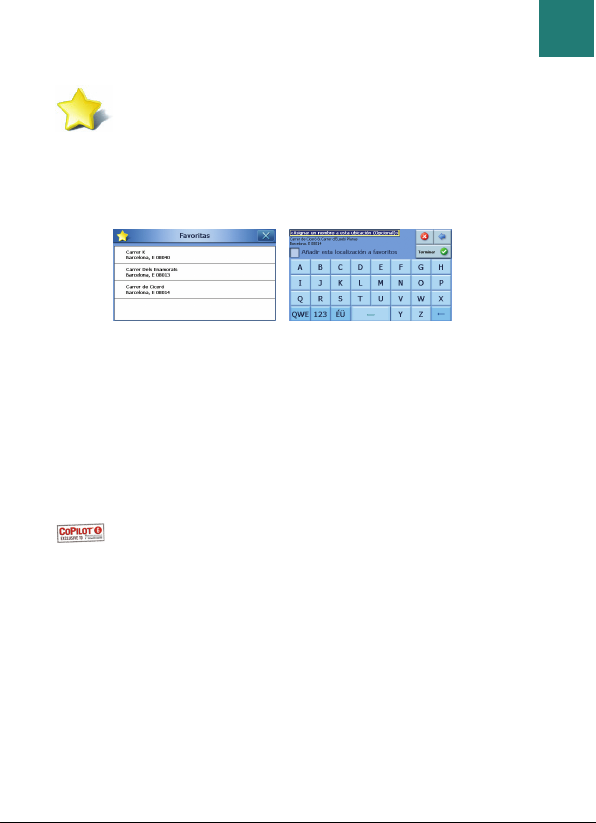
Introducción de un destino favorito
En la pantalla ‘Seleccione Parada’, presione el botón ‘Favorito’.
Aparecerá una lista desplegable, con acceso fácil y rápido
a sus 50 destinos favoritos.
Seleccione un favorito de la lista para introducirlo como
destino y presione ‘Conducir’ en la pantalla ‘Itinerario’.
Creación de destinos favoritos
Para añadir un destino a la lista de destinos favoritos
introduzca una dirección de la misma forma que introduce
una nueva dirección (descrito en la página 10).
En la pantalla ‘Asignar un nombre a esta ubicación’,
seleccione la casilla ‘Añadir esta localización a favoritos’
para añadir el destino a su lista de destinos favoritos.
O bien, cuando se muestra el destino en la pantalla ‘Modificar
Viaje’, seleccione el destino y seleccione ‘Agregar a favoritos’
en el menú emergente.
Gestionar su lista de destinos favoritos
Para borrar un destino favorito seleccione Menú > Más*
+
>
Configuración > Favoritas. A continuación, seleccione el
destino y presione ‘Borrar’.
Para modificar un favorito, presione ‘Modificar’ e introduzca
de nuevo el país, ciudad/código postal, nombre y número de
la calle de su destino.
*Exclusivo de CoPilot Premium
+
Los menús y los submenús varían entre CoPilot y CoPilot Premium.
Lista de favoritos
Pantalla Asignar un nombre
a esta ubicación
Navegación a un destino
1133
CoPilot y CoPilot PremiumAcer p-series
